前言
yysy第一次培训对萌新太不友好了,就算是简单的东西想要上手操作练习一下但马上就讲下一个内容,并且有些设置也不清楚,时间上很赶。
这篇博客我打了两遍,第一次打马上结尾了按了返回没保存,直接脑溢血,求大佬轻喷
学习经历
学习途径
- 1.第一行代码
- 2.第一次培训blog
- 3.CSDN
- 4.第一次培训录屏(就只看了布局嵌套)
学习内容
AS结构:
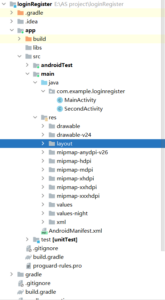
src/main/java/com.example.xxxx下存放.java文件,控制控件背后逻辑
src/main/res/layout中.xml文件用于处理控件布局
src/main/res/drawable中用于存放图片,在.xml中可以用@drawable/xxx调用
src/main/res/value/string.xml中存放字符串,以key-value形式存储,
name为key,><中内容为value,在.xml文件中可以通过@string/xxx调用,直接写会标黄,虽然不知道有什么影响
布局:
<?xml version="1.0" encoding="utf-8"?>
<LinearLayout xmlns:android="http://schemas.android.com/apk/res/android"
xmlns:app="http://schemas.android.com/apk/res-auto"
xmlns:tools="http://schemas.android.com/tools"
android:layout_width="match_parent"
android:layout_height="match_parent"
android:orientation="vertical"
android:background="@drawable/bg5"
tools:context=".SecondActivity">
</LinearLayout>LinearLayout表示线性布局,基本用这个就可
android:orientation="vertical"
表示默认排列方向,vertical竖直,horizontal水平,默认水平
android:background="@drawable/xxx"
表示设置背景,图片尺寸设置要差不多不然会很难看
布局嵌套只需在里面再添加一次<LinearLayout ,看起来缩进很重要
控件:
通用属性:
layout_width:控件宽度(wrap_content, match_parent,或自行设置)
layout_height:控件高度
visibility:是否可见(button设置invisible时不可触发)
id:设置控件 id(用于绑定button等与后台逻辑,设置名字应清晰)
gravity;layout_gravity分别表示文本在内容中和内容在布局中的位置,搞混过
TextView:
text:显示的文字(不引用会标黄)
textSize:文字大小
textColor:文字颜色
ImageView
在布局中插入应加上app:srcCompat="@drawable/xxx"表示文件路径
button:
backgroundTint:背景重新着色(默认颜色不好看,变#0000透明)
设置点击触发:
private Button button;
protected void onCreate(Bundle savedInstanceState) {
super.onCreate(savedInstanceState);
setContentView(R.layout.activity_main);
button = findViewById(R.id.button1);//绑定button的id
button.setOnClickListener(new View.OnClickListener() {
@Override
public void onClick(View view) {
System.out.println(233)
}
});
}代码看不懂但是不妨碍使用,AS自动补全tql
EditView:
可以设置inputType和hint
hint提示在输入内容后消失
注意设置和绑定id
Activity:
Toast:
冒泡显示一段文字,一段时间后消失
Toast.makeText(SecondActivity.this, "在做了在做了", Toast.LENGTH_SHORT).show();第一个参数表示当前activity位置,不清楚this指针的用法,第二个显示text内容,第三个也不清楚
和按钮绑定:
@Override
protected void onCreate(Bundle savedInstanceState) {
super.onCreate(savedInstanceState);
setContentView(R.layout.activity_second);
Button login =(Button) findViewById(R.id.login);
login.setOnClickListener(new View.OnClickListener() {
@Override
public void onClick(View view) {
Toast.makeText(SecondActivity.this, "咕咕咕", Toast.LENGTH_SHORT).show();
}
});一开始没看明白结构,后来才发现最后}外的)是和new前的(对应。
Intent:
Intent intent = new Intent();
intent.setClass(MainActivity.this, SecondActivity.class);
startActivity(intent);在创建第二个类的时候在com.example.xxx下新建一个activity不是java类
一样不清楚原理,但是要保证类的名字准确
要保证AndroidManifest.xml中启动activity和设想的一致
log:
import android.util.Log;在最开始引入
问题
- 1.如何实现触摸屏幕切换页面
- 2.log.i("", "")中的参数代表什么,日志看什么,怎么看,几种等级代表什么内容
写这玩意累死了,下次一定保存。
社恐,不敢在群里发言,求大佬带带。
SharedPreference鸽了,下次一定。